Nejjednodušší způsob, jak přenést iPhone / iPad / iPod Fotografie do počítače ve Windows
IPhone má nyní možnost nahrávat 4K UHD videa a 1080p HD videa, která potřebují mnohem více místa pro ukládání. Po pořízení velkého množství vzácných fotografií, natáčení spousty videí 4K a 1080p HD a ukládání mnoha oblíbených snímků na iPhone zjistíte, že není mnoho místa pro ukládání dalších souborů s obsahem. V tuto chvíli můžete nutně potřebovat uvolnit místo, ale nebudete mazat více fotografií, videí v iPhonu. Nebojte se o to, doporučujeme vám profesionální, ale nejjednodušší způsob, jak tento problém vyřešit. Přeneste všechny své oblíbené fotografie do místního disku počítače a zálohujte je nejlepším softwarem pro přenos fotografií iOS.
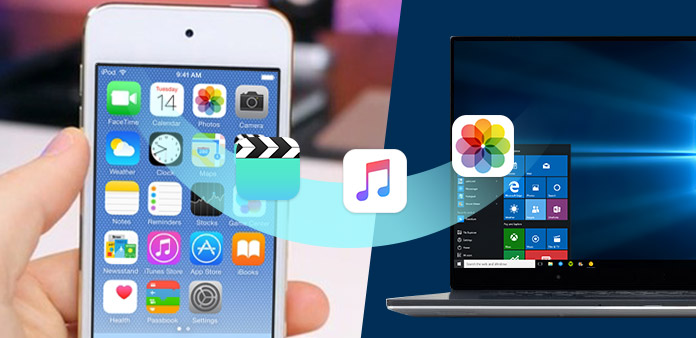
Část 1. Přenos fotografií z iPhonu do PC pomocí softwaru Tipard iPhone Transfer
Třicetidenní software může nabídnout komplexní způsob přenosu souborů z vašeho iPhone do počítače. Tipard přenos iPhone Ultimate je výkonný, ale snadno použitelný software File Transfer pro iOS zařízení, který má schopnost přenášet soubory mezi iPhonem, iPadem, iPodem a počítačem a také synchronizovat s iTunes. Fotografie, kontakty, SMS, hudbu, videa a další můžete snadno přenášet na svůj iPhone a iPad super vysokou rychlostí a spravovat svá data exportem, přidáváním, mazáním a dalšími věcmi bez iTunes. Kromě toho máte povoleno synchronizovat fotografie, hudbu, videa a další do iTunes pro zálohování. Je vysoce kompatibilní s iOS 17 a nejnovějšími iPhone 13, iPhone 12, iPhone 11, iPhone XS, iPhone XS Max, iPhone XR a také další iPhone (iPhone 7/7 Plus/6s/6s Plus/SE/6/6 Plus/5s/5) a iPad (iPad Pro/mini 4).
Klíčové vlastnosti:
- 1. Exportujte iPhone / iPad / iPod fotografie jako Camera Roll, iPhoto Library, Shot Videos, App Photos a další do počítače a přenášejte fotografie mezi zařízeními iOS.
- 2. Přenos hudby, videa, filmů, televizních pořadů, hudby, videa, podcastů, iTunes U, vyzvánění, zvukových knih a hlasových poznámek mezi zařízeními iPhone / iPad / iPod a PC.
- 3. Zálohujte kontakty a zprávy z iPhone do počítače ve Windows 10 / 8 / 7.
- 4. Synchronizace hudby, videa a fotografií ze zařízení iPhone / iPad / iPod do iTunes pro zálohování.
- 5. Plně kompatibilní s iPhone 15/14/13/12/11/XS/XR/X/8 a nejnovějším iOS 17.
Jak přenášet fotografie z iPhone do počítače ve Windows 10 / 8 / 8.1 / 7 / Vista / XP
Stáhněte a nainstalujte aplikaci iPhone Transfer Ultimate
Nejprve si stáhněte a nainstalujte Tipard iPhone Transfer Ultimate zdarma. A pak spusťte software v počítači a otevřete hlavní rozhraní.
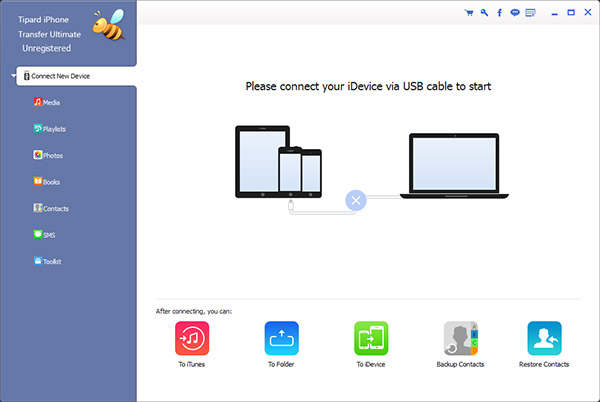
Připojte svůj iPhone k PC a rozpoznejte data z iPhonu
Připojte iPhone k počítači pomocí kabelu USB, software rozpozná váš iPhone a automaticky detekuje obsah vašeho iPhone. Typy souborů uvidíte na levém postranním panelu v hlavním rozhraní včetně médií, seznamů videí, fotografií, knih, kontaktů a SMS atd.
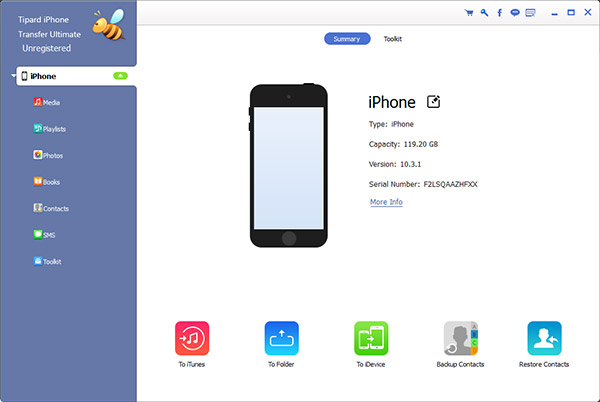
Vyberte fotografie jako cílové soubory
klikněte Fotky v levém postranním panelu a obsah se zobrazí v pravé části okna. Pokud je vaše knihovna fotografií prázdná, software nabídne tlačítko „Přidat položku“ uprostřed okna, které vám pomůže přidat fotografie z počítače.
Pokud chcete fotografie z iPhonu exportovat do počítače, měli byste vybrat fotografie, které potřebujete přenést, a pak kliknout na tlačítko Exportovat do> Export do počítače"Mimochodem, tento software podporuje náhled a editaci obsahu záloh před provedením."
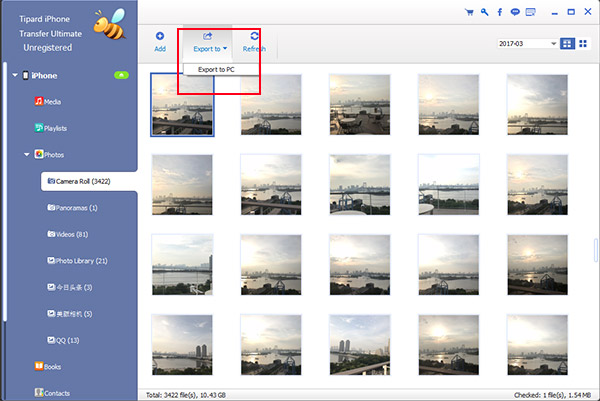
Začněte exportovat fotografie do počítače
Klikněte na tlačítko "Exportovat do> Exportovat do PC" a vyberte výstup a klikněte na OK Chcete-li zahájit přenos obrázků iPhone do počítače, stiskněte tlačítko. Tento proces by byl zakončen super rychlou rychlostí.
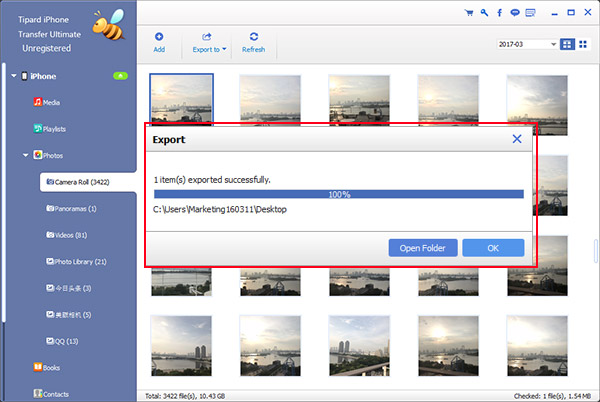
Část 2. Přenos obrázků z iPhone do počítače pomocí Průzkumníka Windows
Průzkumník Windows také vám pomůže snadno a rychle exportovat fotografie z aplikace Camera Roll z iPhonu do lokálního disku PC. Chcete-li exportovat všechny fotografie z iPhonu a udržovat je organizované, měli byste použít Tipard iPhone Transfer a další Část 1 dostat to. Průzkumník Windows vám umožní prohlížet fotografie v zařízení a extrahovat jednotlivé obrázky a videa (včetně snímku obrazovky) z telefonu iPhone. Zde je krok za krokem návod, jak přenášet obrázky z iPhone do PC pomocí Průzkumníka Windows.
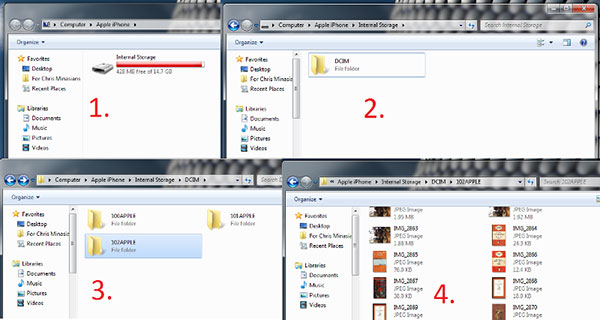
Krok 1. Připojte zařízení iPhone k počítači pomocí kabelu USB> Otevřít Můj počítač > Najít Přenosná zařízení Sekce a vyberte ikonu iPhone.
Krok 2. Dvojklik iPhone Ikona pro otevření iPhone> Zobrazí se ikona interní úložiště ikona> Dvojitým kliknutím ji otevřete.
Krok 3. Uvidíte DCIM složka, která je složkou Camera Roll> Dvojitým kliknutím ji otevřete> Otevřít jednu složku a zjistěte, zda obsahuje fotografie, které chcete přenést> vybrat fotografie, které potřebujete exportovat> Zkopírujte Chcete-li dokončit proces přenosu, přeneste je do požadované složky v počítači.
Část 3. Stáhněte si fotografie z iPhone do počítače pomocí iCloud
iCloud Photo Library automaticky uchovává každou fotografii a video, které pořídíte iCloud, takže můžete přistupovat ke své knihovně z libovolného zařízení, kdykoli budete chtít. Měli byste udržovat zařízení připojené k síti Wi-Fi a vaše baterie je nabitá, a pak můžete pokaždé nahrávat fotografie do aplikace iCloud. Pokud jste iCloud neotevřeli, stačí si vybrat Část 1 pokračovat.
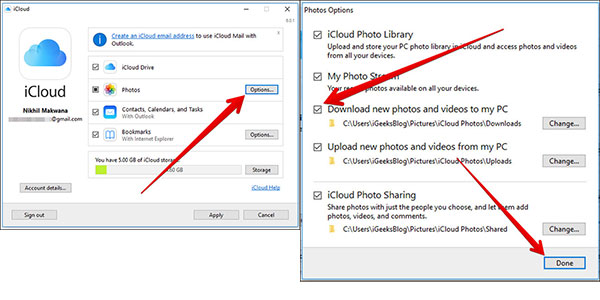
Krok 1. Otevřete prohlížeč Chrome nebo jiný prohlížeč a přejděte na adresu icloud.com. A pak si stáhněte a nainstalujte iCloud pro Windows.
Krok 2. Spusťte aplikaci a Přihlaste se do služby iCloud přístup k hlavnímu rozhraní. Zde klikněte na tlačítko Možnosti My Photo Stream k otevření Možnosti fotografie okno.
Krok 3. klikněte Stáhněte si nové fotografie a videa do svého počítačea potom klepněte na tlačítko OK Hotovo tlačítko. Vraťte se do hlavního rozhraní a klepněte na tlačítko Podat žádost Tlačítko začne stahovat fotografie z iPhonu do PC ve Windows 10 / 8 / 1.8 / 7 / Vista / XP.
Proč investovat do čističky vzduchu?
Z výše uvedených tří metod pro přenos fotografií z iPhone do počítače si můžete vybrat ten nejlepší. Většina uživatelů se však bude vztahovat pouze na funkci Fotografie z fotoaparátu, fotografie synchronizované do počítače nebo zálohované do formátu iCloud a fotografie alb tyto metody nepodporují. Jak Tipard iPhone Transfer Ultimate podporuje všechny druhy fotografií a můžete libovolně zálohovat libovolný typ obrazu do počítače. Tento software si můžete stáhnout a užívat si ho snadno.







